Halia 2.7.53.0

Halia ialah penyemak ejaan dan tatabahasa percuma.

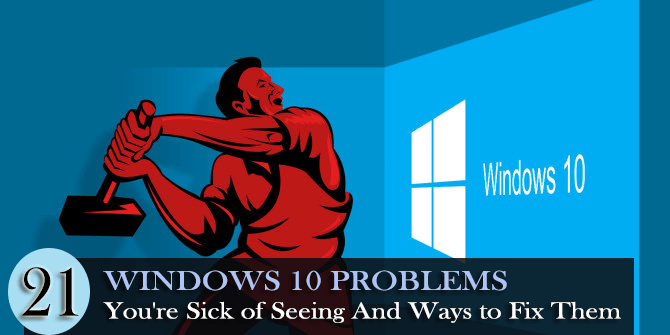
Tidak syak lagi, Windows 10 ialah versi sistem pengendalian Microsoft yang paling stabil yang didatangkan dengan pelbagai ciri inovatif.
Tetapi itu tidak bermakna ia benar-benar bebas daripada pepijat dan anda tidak akan menghadapi sebarang isu yang berkaitan dengannya.
Masalah Windows 10 berkisar daripada isu but perlahan kepada gangguan kecil bersama-sama dengan beberapa situasi tidak berfungsi yang serius yang telah menyusahkan ramai orang termasuk kami.
Jadi hari ini, dalam siaran ini, kami akan membincangkan masalah Windows 10 yang berbeza bersama-sama dengan pembaikan mereka.
Mari kita mulakan.
Masalah & Pembetulan Windows 10
Sebelum menggali untuk menyelesaikan isu Windows 10 , adalah sangat penting untuk memahami jenis masalah atau ralat Windows 10 yang berbeza yang kita hadapi dalam kehidupan seharian kita.
Kami telah mengkategorikan isu-isu tersebut dan akan membincangkan setiap isu tersebut satu persatu supaya memudahkan anda memahami dan membetulkan setiap isu tersebut dengan cara yang lebih baik.
1. Masalah Pemasangan Windows 10
Ralat atau masalah pemasangan biasanya berlaku apabila anda cuba memasang atau menaik taraf PC anda kepada versi Windows 10 terkini. Masalahnya berkisar daripada isu persediaan awal kepada mesej ralat yang menjengkelkan yang tidak membenarkan anda menyelesaikan proses pemasangan.
Mengapa ia berlaku:
Tepatnya, tidak ada sebab tertentu di sebalik ralat pemasangan Windows 10. Ia berlaku kerana pelbagai sebab, beberapa daripadanya disebutkan di bawah -
Cara-cara untuk Membetulkan:
Berikut ialah beberapa pembetulan biasa untuk menyelesaikan masalah ralat pemasangan Windows 10 –
Dan jika peranti mempunyai cakera keras kecil, maka anda perlu memasukkan pemacu USB untuk mengemas kininya.
Oleh itu, sebelum memasang kemas kini pastikan anda menyemak storan, dan jika storan rendah, kosongkan ruang.
Jadi cuba log masuk sebagai pentadbir dan pasang Windows 10.
Untuk berbuat demikian, lawati tapak web pengilang atau tapak web rasmi Microsoft dan semak kemas kini terkini, walaupun ini anda boleh menggunakan Driver Easy untuk mengemas kini pemacu secara automatik dengan mudah.
Juga, lihat beberapa ralat pemasangan Windows 10 yang biasa -
2. Masalah Peningkatan Windows 10:
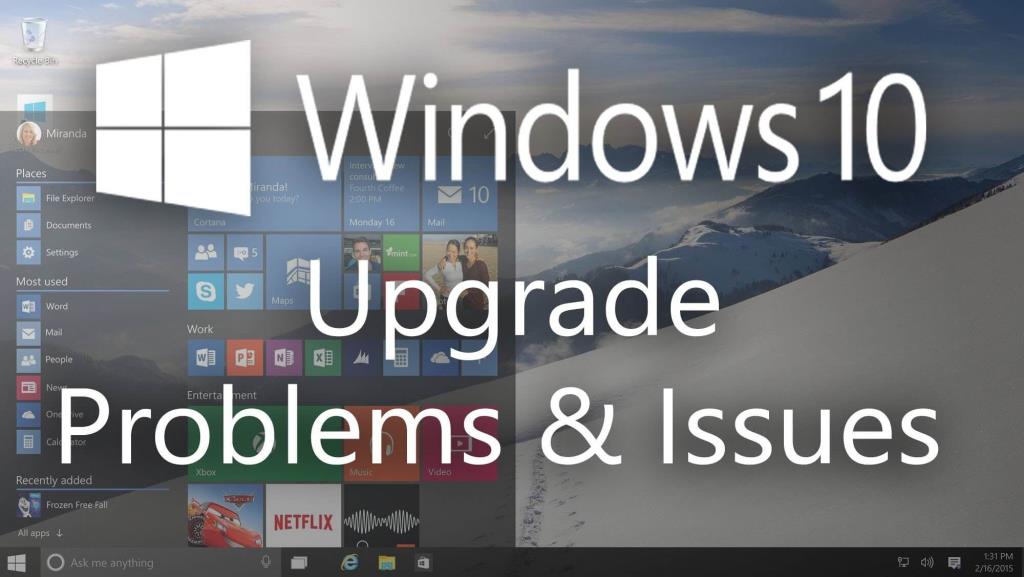
Ralat atau isu naik taraf muncul apabila anda cuba menaik taraf versi Windows anda kepada Windows 10 terkini.
Mengapa ia berlaku:
Masalah berlaku jika aplikasi Persediaan Windows atau perkhidmatan Windows rosak. Ia boleh dikelaskan kepada empat fasa berbeza, di mana setiap fasa melakukan tindakan tertentu. Jika mana-mana fasa rosak maka ini menyebabkan masalah dan ralat naik taraf Windows 10. Mari kita fahami fasa-
Cara-cara untuk Membetulkan:
Di bawah disebutkan beberapa pembetulan biasa untuk menyelesaikan ralat naik taraf Windows 10 -
Jadi, pastikan anda memilih partition yang betul.
Lihat beberapa ralat peningkatan Windows 10 yang biasa ditemui -
3: Masalah Kemas Kini Windows 10:
Isu yang dikemas kini muncul semasa mengemas kini kepada Windows 10 atau memasang kemas kini utama terkini. Disebabkan oleh beberapa sebab yang tidak dijangka, ralat kemas kini yang menjengkelkan muncul pada Windows 10. Ralat ini sangat biasa pada hari ini.
Selepas keluaran Windows 10, Microsoft telah mengeluarkan banyak kemas kini, mari lihat beberapa daripadanya –
Mengapa ia berlaku:
Seperti yang dinyatakan di atas, ralat kemas kini Windows 10 berlaku disebabkan oleh beberapa sebab yang tidak dijangka, berikut adalah beberapa daripadanya -
Cara-cara untuk Membetulkan:
Di sini semak pembaikan biasa untuk membetulkan ralat kemas kini Windows 10 -
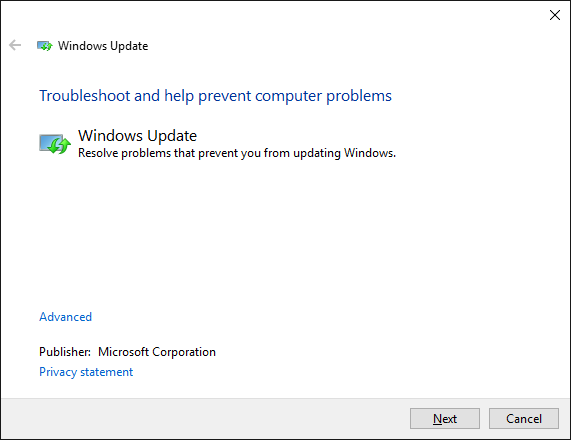
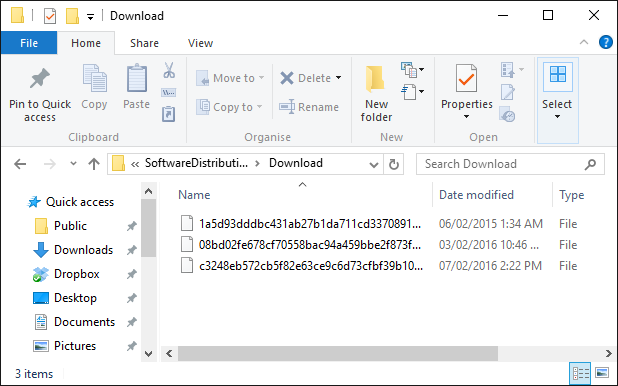
Beberapa ralat kemas kini Windows 10 yang biasa ditemui -
i: Kemas Kini November
ii: Kemas Kini Ulang Tahun
iii: Kemas Kini Pencipta
4. Masalah Permulaan Windows 10:
Seperti namanya, ralat Permulaan muncul semasa memulakan mesin Windows 10. Permulaan Windows 10 terdiri daripada 3 fasa iaitu fasa BIOS, Fasa pemuat but & Fasa Kernel . Untuk menentukan di mana fasa komputer telah tersekat, adalah sangat penting untuk memahami setiap daripada mereka. Jadi mari kita mulakan -
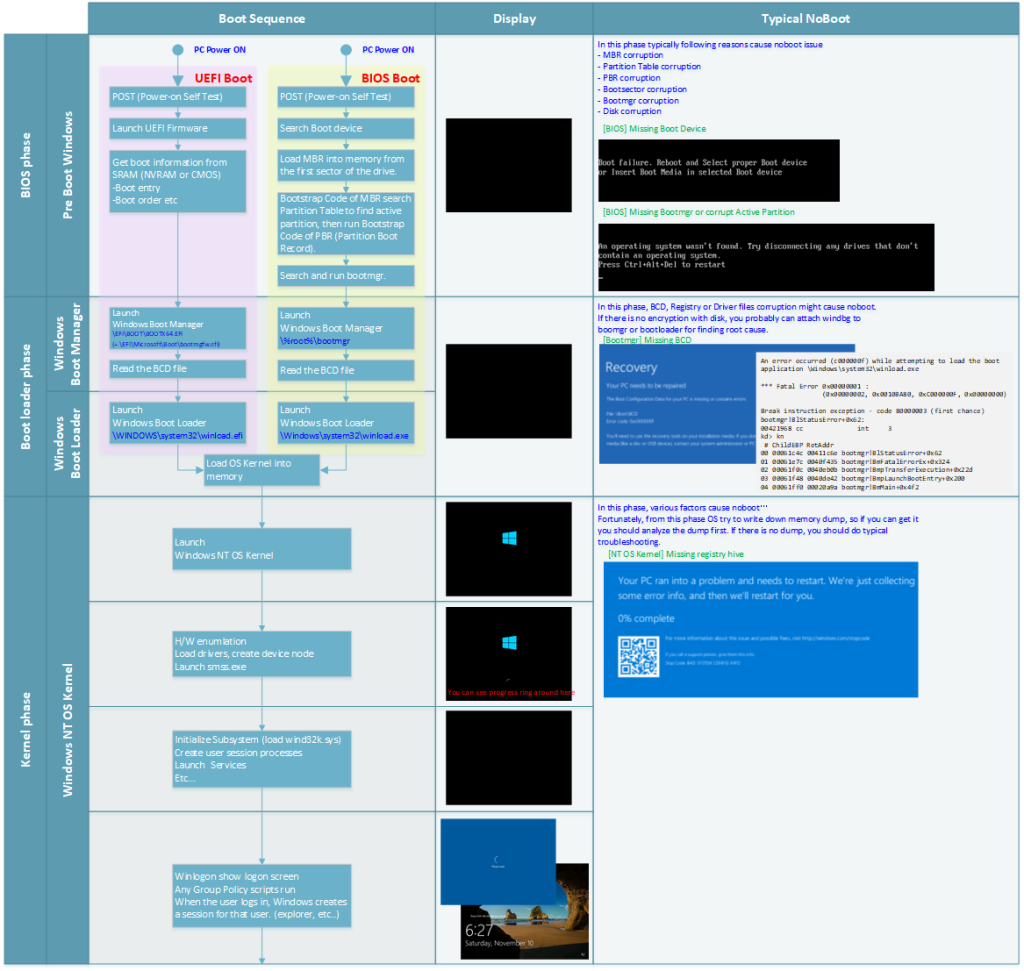
Ralat permulaan Windows 10 bergantung sepenuhnya pada fasa mana sistem anda tersekat.
Mengapa ia Berlaku:
Cara-cara untuk Membetulkan:
Berikut ialah beberapa pembetulan biasa untuk menyelesaikan masalah permulaan Windows 10 –
Ikuti langkah-langkah untuk berbuat demikian:
Check out some general startup errors in Windows 10 –
5. Windows 10 Blue Screen of Death (BSOD) Issues

The BSoD error display on the screen after an unexpected system crash to specify system conflicts in the Windows operating system
Why it Occurs:
The Blue screen of death errors are the result of crashing of the low-level software, faulty hardware, virus or malware infection, outdated drivers, hard disk drive errors etc.

Ways to Fix:
Some of the common BSOD errors in Windows 10 are –
6: Windows 10 Missing DLL Issues
Missing DLL errors generally occur due to corrupt or overwritten DLL files. In most cases, unknown applications or malicious programs are the reasons behind those issues.
For detailed information about the missing DLL problem, watch the video:
Some of the common missing .dll errors are MSCVP110.dll, LogiLDA.dll, MSVCP140.dll, VCRUNTIME140.dll, Mfplat.dll, and many others.
To follow the complete solutions to fix missing DLL files in Windows 10 visit here.
7: Windows 10 Registry Issues

The registry is an essential part of the Windows OS that comprises settings and configurations for hardware, programs, and applications running on the computer. Whenever any program is installed, the keys and values are embedded in the registry where it can be configured.
But sometimes the registry gets clogged if not maintained properly and as a result start showing errors.
Why it Occur:
There are a number of reasons due to the registry gets corrupted and start showing errors. Here check out some of the common ones:
Ways to Fix:
Try some of the common fixes to resolve registry corruption or errors.
Despite this, try some easy tweaks to get rid of the registry related issues in Windows 10.
Other common Registry errors in Windows 10:
8: Windows 10 Application Issues
Application issues or errors are related to apps or programs installed in the Windows 10 machine. The errors are displayed to alert users of software conflicts or bugs that pose threats to computer system stability.
Why it occurs:
Due to application incompatibility users are getting the error, but there are other reasons as well, here check out some of them:
Ways to Fix:
Try the given fixes to troubleshoot application errors:
To fix the application errors and issues try quick tweaks such as run an SFC scan, update outdated drivers, reinstall the application you are trying to run, perform a deep scan for the virus or malware infection. Or else try some other easy fixes:
Some commonly found application errors:
9: Windows 10 Web Browser Issues

The browsers like (Chrome, Firefox, Opera, Microsoft Edge, and others.) are not working or causing issues after upgrading to the latest Windows 10 OS or installing other major updates.
Why it occurs:
Well, there is no specific reason for the web browser issues mentioned by Microsoft. However, it is found that due to corrupted user profiles, caches, badly performed extensions, or the browser code.
And to fix browser such as (Chrome, Firefox, Opera, Microsoft Edge, and others.) issues, try some of the possible fixes:
Ways to Fix:
Check out some of the common fixes to troubleshoot web browser issues in Windows 10.
Some of the commonly found web browsers issues:
10: Isu Sambungan Internet Windows 10
Selepas menaik taraf kepada Windows 10 pengguna menghadapi masalah sambungan internet seperti tidak dapat menyambung ke Internet atau tiada masalah akses internet.
Mengapa ia Berlaku:
Isu Internet pada Windows 10 muncul disebabkan oleh isu modem kabel, pemacu penyesuai rangkaian yang sudah lapuk, tembok api atau konflik program antivirus.
Cara-cara untuk Membetulkan:
Di sini cuba pembaikan umum untuk menyingkirkan isu sambungan Internet pada Windows 10:
Sekarang lihat beberapa isu sambungan internet Windows 10 yang biasa ditemui.
11. Isu Pengaktifan Windows 10
Pengaktifan membantu untuk mengesahkan salinan Windows adalah tulen tetapi sesetengah pengguna melaporkan masalah semasa mengaktifkan salinan Windows 10 mereka.
Mengapa ia Berlaku:
Disebabkan oleh beberapa sebab yang berbeza, ralat pengaktifan Windows 10 muncul. Tetapi kemungkinan besar ralat pengaktifan muncul apabila lesen Windows yang sah untuk sistem tidak dijumpai. Walaupun begitu, jika kunci produk tidak sah dimasukkan atau pelayan pengaktifan sibuk, ralat pengaktifan Windows 10 muncul.
Cara-cara untuk Membetulkan:
Cara paling mudah untuk menyelesaikan masalah ialah dengan membeli salinan Windows 10 yang sah. Jika ini tidak berfungsi untuk anda, gunakan penyelesai masalah Pengaktifan .
Atau lihat senarai kod ralat biasa Windows 10 Activation dan langkah untuk membetulkannya .
12. Isu Keserasian Pencetak

Selepas menaik taraf kepada Windows 10, keserasian pencetak bertukar menjadi masalah sebenar. Pengguna menemui pencetak berhenti berfungsi selepas bertukar kepada Windows 10.
Mengapa ia Berlaku:
Sebab yang paling biasa untuk masalah pencetak dalam Windows 10 ialah mempunyai pemacu peranti yang lebih lama. Ini menyebabkan isu ketidakserasian dan pengguna menghadapi tidak dapat mencetak atau menyambung ke pencetak dalam Windows 10.
Cara-cara untuk Membetulkan:
Untuk membetulkan isu keserasian pencetak dalam Windows 10 ialah mengemas kini semua pemacu pencetak yang tersedia. Jika sekiranya ini tidak berfungsi dalam kes anda, pasang pencetak secara manual.
Di sini lihat cara terbaik untuk menyelesaikan masalah pencetak dalam Windows 10 .
13. Isu Privasi & Wi-Fi
Keselamatan data adalah sangat penting kerana penggodam menjadi lebih canggih dan bilangan serangan siber meningkat.
Windows 10 disertakan dengan langkah perlindungan terbina dalam, tetapi anda masih perlu berhati-hati. Jika anda mementingkan privasi maka lumpuhkan Wi-Fi Sense , kerana ini secara automatik berkongsi kata laluan Wi-Fi merentas peranti Windows 10 pada akaun yang sama.
Wi-Fi Sense dikemas kini oleh Microsoft untuk berkongsi lebih sedikit data, tetapi mematikannya ialah cara yang ideal untuk menghalang apa-apa yang anda tidak mahu berlaku.
Cara-cara untuk Membetulkan:
Cara terbaik untuk membetulkannya ialah dengan mematikan pilihan deria Wi-Fi dan untuk berbuat demikian pergi ke menu Mula > pilih Tetapan > klik pada Rangkaian & Internet, kemudian Wi-Fi dan pergi ke Urus Tetapan Wi-Fi > matikan semua pilihan di sini.
Juga dalam bahagian Tetapan kemudian privasi menyemak sekumpulan togol untuk melaraskan pilihan privasi untuk memastikan segala-galanya terkawal.
14. Isu Cortana

Cortana ialah pembantu digital maya Microsoft. Selalunya ia dalam talian tetapi kadang-kadang ini tiba-tiba berhenti berfungsi tanpa sebab sama sekali.
Nah, ini sangat menjengkelkan tetapi boleh diperbaiki dengan mengikuti pembetulan tertentu.
Cara-cara untuk Membetulkan:
Untuk membetulkan isu Cortana tidak berfungsi, hentikan dahulu dan mulakan semula proses Windows Cortana. Jika ini tidak berjaya, jalankan penyelesai masalah menu mula dan pasang semula Cortana. Melakukan ini membetulkan isu Cortana dalam Windows 10.
15. Isu Bateri
Selepas menaik taraf kepada Windows 10 atau memasang kemas kini utama, ramai pengguna telah melaporkan bateri komputer riba kehabisan pantas dalam Windows 10. Pengguna peranti mudah alih semasa pelancaran mendapati bahawa alat sistem pengendalian baharu itu menjejaskan hayat bateri.
Mengapa ia Berlaku:
Nah, untuk menjadi sangat tepat tidak ada sebab tertentu yang menyebabkan masalah kehabisan bateri tetapi pemandu yang ketinggalan zaman.
Cara-cara untuk Membetulkan:
Untuk menyelesaikan isu kehabisan bateri, hidupkan mod Penjimat Bateri untuk mengawal penggunaan kuasa bateri. Selain itu, semak penggunaan bateri setiap apl atau gunakan alat kajian tidur dalam Windows 10 untuk menyelesaikan masalah kehabisan bateri.
16. Isu Skrin Berkelip
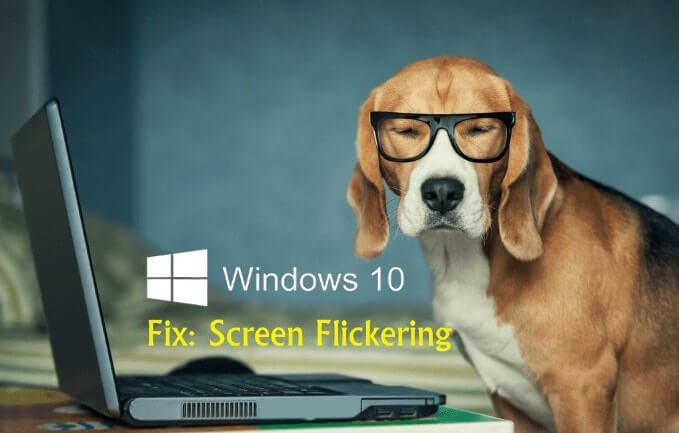
Isu skrin berkelip dihadapi oleh pengguna selepas menaik taraf kepada Windows 10. Ini sangat menjengkelkan dan terdapat beberapa sebab yang menyebabkan masalah skrin berkelip atau kelipan Windows 10 muncul.
Mengapa ia Berlaku:
Pemacu paparan yang lapuk, Norton AntiVirus, iCloud dan IDT ialah program yang menyebabkan masalah kelipan skrin dalam Windows 10.
Cara-cara untuk Membetulkan:
Anda perlu mengalih keluar pemacu paparan dan memasangnya semula atau gulung semula ke versi sebelumnya. Kemas kini keseluruhan pemacu yang berkaitan untuk monitor serta Norton Antivirus, iCloud dan Audio IDT. Dan jika pengemaskinian tidak berjaya, nyahpasang dan pasang semula.
17. Isu Kesambungan Bluetooth
Isu sambungan Bluetooth atau Bluetooth tidak berfungsi dihadapi oleh pengguna yang telah menaik taraf daripada sistem pengendalian Windows 7, 8 kepada Windows 10.
Nah, didapati bahawa ketidakserasian pemandu adalah punca utama isu Bluetooth tidak berfungsi dalam Windows 10.
Cara-cara untuk Membetulkan:
Untuk membetulkan isu sambungan Bluetooth Windows 10 pergi ke Pengurus Peranti > pilih pemacu Bluetooth > kemas kini kepada tetapan terkini yang serasi dengan OS Windows 10.
Walau bagaimanapun, jika ini tidak berfungsi untuk anda, cuba cara lain untuk menyelesaikan masalah Bluetooth tidak berfungsi selepas kemas kini Windows 10 .
18. Isu Webcam
Memandangkan selepas memasang kemas kini Ulang Tahun dalam Windows 10 pengguna tidak dapat menggunakan webcam atau Webcam tidak berfungsi dalam Windows 10 selepas kemas kini.
Mengapa ia Berlaku:
Terdapat jenis kamera web tertentu yang menjadi lapuk selepas kemas kini Ulang Tahun dan akibatnya, berhenti berfungsi. Atau jika pemacu hilang selepas kemas kini baru-baru ini , atau program antivirus atau tetapan privasi anda menyekat kamera.
Cara-cara untuk Membetulkan:
Ini adalah isu kecil dan boleh dibetulkan selepas mengikuti pembetulan mudah tertentu. Mula-mula, semak tetapan privasi dan berikan apl kebenaran untuk menggunakan kamera web. Atau semak pemacu kamera web yang sudah lapuk dan kemas kini, jika ini tidak akan berfungsi, nyahpasang pemacu dan pasang semula.
19. Isu Audio/Bunyi

Tiada isu bunyi adalah masalah biasa yang telah dilaporkan oleh pengguna Windows 10 sejak selepas naik taraf. Sesetengah pengguna menghadapi masalah Audio/Bunyi selepas memasang kemas kini Pencipta utama dalam Windows 10, malah sesetengah pengguna selepas proses naik taraf.
Mengapa ia berlaku:
Disebabkan oleh perkakasan luaran atau konflik perisian Windows kebanyakannya pada pengguna perkakasan pihak ketiga menghadapi masalah tiada bunyi atau audio dalam Windows 10. Malah pemacu bunyi yang ketinggalan zaman juga mungkin menjadi punca.
Cara-cara untuk Membetulkan:
Untuk membetulkannya, semak dahulu pemacu yang sudah lapuk dan kemas kininya, jika ini tidak berfungsi, matikan Penambahbaikan Audio dalam Windows 10 dan semak sama ada masalah audio atau bunyi telah diperbaiki atau tidak.
Juga, baca langkah yang diberikan untuk membetulkan isu Bunyi Audio dalam Windows 10.
20. Isu Penyimpanan
Isu storan adalah yang dihadapi selepas menaik taraf kepada Windows 10. Storan percuma yang kurang dalam Windows 10 adalah masalah biasa untuk pengguna Windows 10.
Mengapa ia berlaku:
Sebab biasa ialah selepas memasang sistem pengendalian versi lama Windows 10 tergantung di latar belakang dan mengambil ruang yang berguna.
Cara-cara untuk Membetulkan:
Untuk membetulkan isu storan Windows 10 padam versi Windows lama , klik pada butang mula Windows > taip “pembersihan ” untuk mencari sistem secara automatik dan daripada pembersihan lengkap untuk mengosongkan ruang cakera.
21. Isu pad sentuh

Ini adalah isu khusus yang dihadapi oleh pengguna selepas menaik taraf daripada Windows 7 dan 8 kepada Windows 10. Tiada sebab mengapa pad sentuh tidak akan berfungsi pada Windows 10.
Cara-cara untuk Membetulkan :
Untuk membetulkan isu pad sentuh tidak berfungsi dalam Windows 10 pada papan kekunci semak jika terdapat butang fungsi yang menghidupkan atau mematikan pad sentuh. Jika ini tidak berfungsi untuk anda, tekan kekunci Windows + I > pilih Peranti > Tetikus & pad sentuh > Pilihan tetikus tambahan . Dan dalam tetingkap baharu klik tab yang dipanggil Tetapan Peranti > di bawah Peranti > pilih pad sentuh anda dan semak ia Dayakan.
Harap ini berfungsi untuk anda menyelesaikan isu pad sentuh Windows 10.
Kesimpulan:
Sistem pengendalian tidak boleh benar-benar bebas masalah. Terdapat isu yang timbul dari semasa ke semasa dalam Windows 10.
Walau bagaimanapun, ini boleh diselesaikan dengan melakukan pembetulan yang mungkin.
Dalam artikel ini, saya cuba sedaya upaya untuk menyusun isu biasa Windows 10 dan pembetulannya. Kini, giliran anda untuk mengikuti penyelesaian yang diberikan dan menjadikan mesin Windows 10 anda bebas masalah.
Walaupun begitu, saya suka mendengar daripada anda, di sini lihat apakah beberapa masalah windows 10 anda yang menjengkelkan?
Halia ialah penyemak ejaan dan tatabahasa percuma.
Blocks ialah permainan intelektual untuk pelajar sekolah rendah gred 3 untuk mempraktikkan kemahiran pengesanan dan mata mereka dan disertakan oleh guru dalam program sokongan pengajaran IT.
Prezi ialah aplikasi percuma yang membolehkan anda membuat persembahan digital, dalam talian dan luar talian.
Mathway ialah apl yang sangat berguna yang boleh membantu anda menyelesaikan semua masalah matematik yang memerlukan alat yang lebih kompleks daripada kalkulator terbina dalam peranti anda.
Adobe Presenter ialah perisian e-Pembelajaran yang dikeluarkan oleh Adobe Systems yang tersedia pada platform Microsoft Windows sebagai pemalam Microsoft PowerPoint.
Toucan ialah platform teknologi pendidikan. Ia membolehkan anda mempelajari bahasa baharu semasa menyemak imbas tapak web biasa setiap hari.
eNetViet ialah aplikasi yang membantu menghubungkan ibu bapa dengan sekolah tempat anak mereka belajar supaya mereka dapat memahami dengan jelas situasi pembelajaran semasa anak mereka.
Duolingo - Belajar Bahasa Secara Percuma, atau ringkasnya Duolingo, ialah program pendidikan yang membolehkan anda mempelajari dan mengamalkan pelbagai bahasa.
RapidTyping ialah alat latihan papan kekunci yang mudah dan mudah digunakan yang akan membantu anda meningkatkan kelajuan menaip anda dan mengurangkan ralat ejaan. Dengan pelajaran yang dianjurkan untuk pelbagai peringkat, RapidTyping akan mengajar anda cara menaip atau meningkatkan kemahiran sedia ada.
MathType ialah perisian persamaan interaktif daripada pembangun Sains Reka Bentuk (Dessci), yang membolehkan anda mencipta dan menganotasi tatatanda matematik untuk pemprosesan perkataan, pembentangan, ePembelajaran, dll. Editor ini juga digunakan untuk mencipta dokumen TeX, LaTeX dan MathML.








